Đóng
Chỉ thành viên Hoatieu Pro tải được nội dung này!
Hoatieu Pro - Tải nhanh, website không quảng cáo!
Tìm hiểu thêm
Mua Hoatieu Pro 99.000đ
Bạn đã mua gói? Đăng nhập ngay!
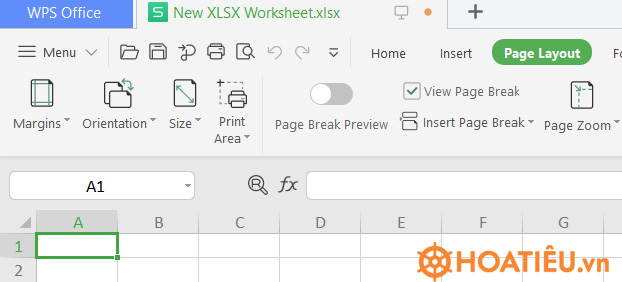 Cách in excel trong 1 trang A4
Cách in excel trong 1 trang A4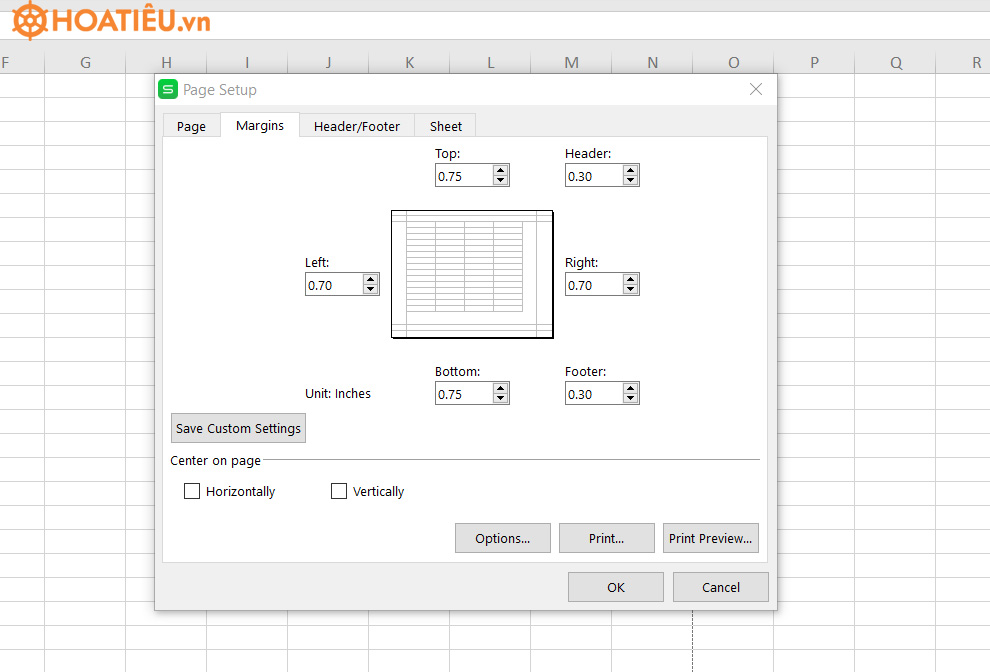 Cách in excel trong 1 trang A4
Cách in excel trong 1 trang A4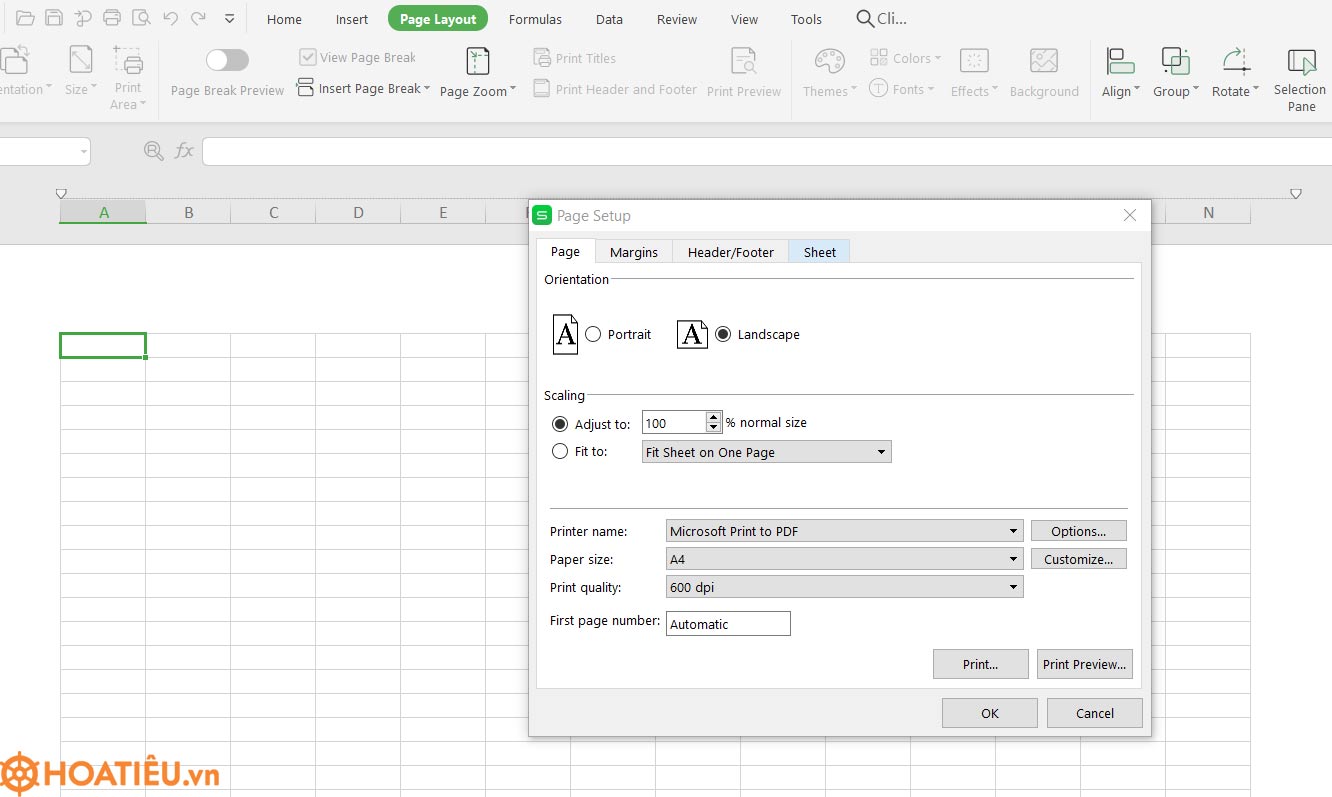 Cách in excel trong 1 trang A4
Cách in excel trong 1 trang A4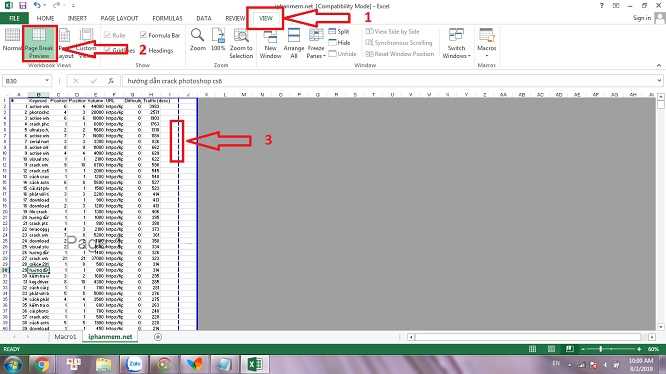 Cách khắc phục in không hết trang trong Excel
Cách khắc phục in không hết trang trong Excel



